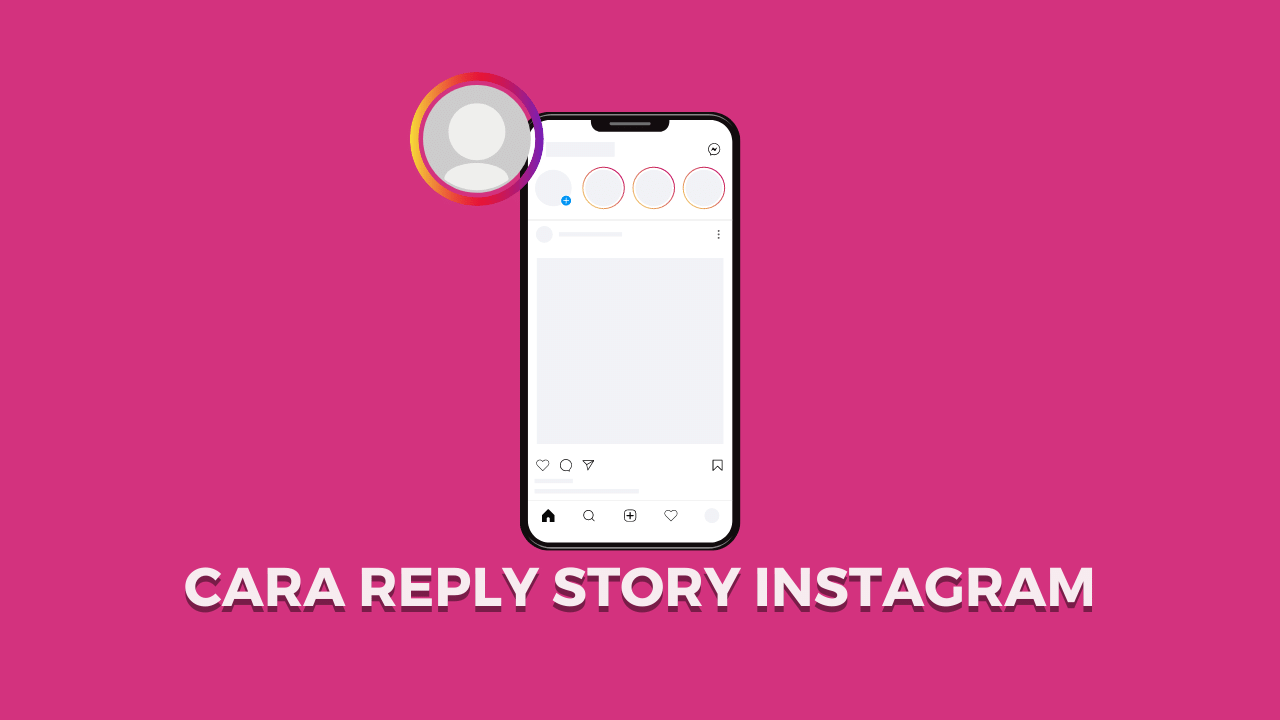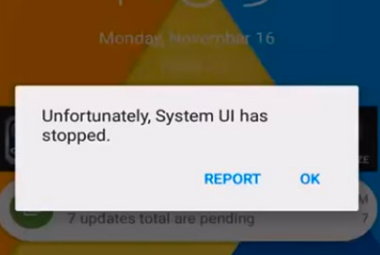Cara Menambahkan Font ke Windows 11 dan Tempat Downloadnya

Cara Menambahkan Font ke Windows 11 dan Tempat Downloadnya – Ada banyak jenis font yang bisa Kamu pilih untuk untuk beragam kebutuhan seperti dokumen profesional atau blog pribadi. Dan memastikan keterbacaan, kesan, dan dampak yang baik adalah hal yang penting dibalik pentingnya memilih font yang tepat.
Windows sudah dilengkapi dengan sejumlah font berbeda yang sudah diinstal sebelumnya, namun bagaimana jika Kamu menginginkan sesuatu yang berbeda? Kali ini wajibtekno akan membagikan cara dan di mana Kamu dapat mencari beberapa font gratis yang mengagumkan dan kemudian menginstalnya dengan cepat, di Windows 10 dan Windows 11.
Baca Juga: Cara Membersihkan Keyboard Dengan Mudah dan Bersih
Table of Contents
Fakta font untuk bersenang-senang
Dalam komputasi, font biasanya adalah file data yang berisi kumpulan garis dan kurva, dengan masing-masing menentukan karakter yang tampak spesifik saat ditampilkan di layar. Dengan menggunakan matematika untuk mendeskripsikan bentuk, daripada sekumpulan piksel tetap, akan lebih mudah untuk menskalakan ukuran karakter.
Font semacam itu tersedia dalam dua jenis populer: TrueType , dikembangkan oleh Apple pada akhir 1980-an (file .tff), dan OpenType oleh Microsoft dan Adobe (.oft). Yang terakhir dibangun di atas fondasi yang pertama, dan menawarkan lebih banyak fungsionalitas, tetapi keduanya didukung penuh oleh hampir semua sistem operasi yang ada.
Font OpenType ini mungkin terlihat familiar…
Untuk penggunaan umum, tidak masalah jenis apa yang Kamu gunakan, tetapi OpenType menjadi pilihan terbaik untuk desainer, karena format datanya yang memungkinkan font tampak lebih bagus. Windows, seperti hampir semua sistem operasi, hadir dengan puluhan font dan ini seringkali cukup untuk kebutuhan kebanyakan orang. Namun jika Kamu ingin menggunakan sesuatu yang berbeda atau memiliki tampilan atau gaya yang sangat spesifik, maka sangat mudah untuk menambahkan font baru.
Baca Juga: Cara Menemukan Password Wi-Fimu di Windows dengan Mudah
Dimana Mendapatkan Font Gratis?
Ada banyak sekali situs web yang menawarkan font untuk diunduh. Dan beberapa di antaranya benar-benar gratis, sedangkan yang lain memiliki label harga yang lumayan. Tergantung pada lisensi apa font tersebut didistribusikan. Font Standar seperti Roboto, Halvetica dikembangkan oleh Google untuk sistem operasi Android mereka. Didistribusikan di bawah lisensi Apache. Hal iini berarti dapat digunakan untuk tujuan apa pun, dimodifikasi, dan didistribusikan ulang, tanpa harus membayar royalti. Tidak semua font dibuat dengan cara ini, jadi jika ada biaya untuk mengunduh satu set.Sehingga kamu perlu memeriksa detail lisensinya jika berencana menggunakannya untuk dokumen yang diterbitkan secara komersial.
Salah satu sumber terbaik untuk font bebas royalti adalah Google Fonts . Di sini Kamu dapat mencari lebih dari 1.400 jenis huruf yang berbeda, dan dengan mudah menemukan sesuatu yang sesuai dengan kebutuhanmu.
Jika Kamu tahu nama font yang Kamu inginkan, ketik saja di kolom pencarian. Tetapi jika Kamu tidak yakin apa yang harus digunakan, bidang Kalimat di sebelah area pencarian akan memungkinkanmu untuk mencoba semuanya. Ketik beberapa kata teks dan Kamu akan segera melihat tampilannya, di semua font yang ditawarkan situs.
Setelah Kamu menentukan pilihan, klik font dan di halaman berikutnya, klik tombol “Download Family”yang terletak di bagian kanan atas halaman. Windows Store juga menawarkan font, gratis dan berbayar, tetapi pilihannya relatif kecil, dan tidak ada cara untuk mencobanya sebelum Kamu mengunduhnya.
Sumber bagus lainnya termasuk Fontspace , untuk pilihan yang sangat banyak, atau Adobe Fonts , jika Kamu menginginkan sesuatu yang sangat spesifik. Cukup mencari ‘font gratis’ di web akan memberikan banyak hasil yang menarik.
Baca Juga: Tutorial Edit Foto di Aplikasi Capcut
Menambahkan font baru di Windows
Dengan font pilihan Kamu sekarang tersedia setelah mengunduh, temukan tempat penyimpanannya di komputermu. Hampir semua font dikirim sebagai koleksi, dikompresi dalam file .zip, sehingga perlu dibongkar sebelum Kamu dapat menginstalnya.
Klik kanan pada file zip tersebut, pilih opsi Extract All dan biarkan proses berjalan hingga selesai. Kamu sekarang harus memiliki folder baru di Unduhan yang berisi semua font baru Kamu. Masuk ke folder ini, lalu klik kanan folder yang ingin Kamu instal; Kamu kemudian akan melihat opsi untuk Menginstal.
Klik ini dan beberapa saat kemudian, Kamu berbisnis! Kamu sekarang akan melihat font baru yang ditampilkan di program lain seperti Microsoft Office. Jika belum muncul, tutup program dan buka lagi sehingga memuat font baru yang diinstal. Metode ini berfungsi untuk semua versi dari Windows 7 hingga 11, dan ini mungkin merupakan proses instalasi yang paling mudah.
Sebagai alternatif, jika Kamu menginginkan cara yang lebih lama, buka Pengaturan Windows (tombol Win + I). Kemudian pilih Personalisasi > Font.
Untuk menginstal font di Windows 10, sebaiknya buka Control Panel ( Start Menu > Windows System > Control Panel ) dan cari Appearance and Personalization. Bagian font ada di sana.
Kamu tidak hanya dapat menambahkan yang baru di sini, tetapi mengekliknya dalam daftar yang ditampilkan akan memberikan detail lebih lanjut, seperti di mana ia dipasang dan untuk bahasa apa ia dirancang. Dan seperti situs web Google Fonts, Kamu bahkan dapat memberikan font tes jalan cepat, dengan mengetikkan beberapa contoh teks.
Baca Juga: Cara Aktifkan 4G Telkomsel
Metadata sangat berguna jika Kamu ingin memastikan setiap dokumen yang dibuat menggunakan font akan memiliki batasan lisensi. Di Windows 10 dan 11, ini juga tempat Kamu dapat menghapus font tertentu — cukup klik tombol Uninstall untuk menghapusnya, tetapi jangan lupa bahwa setiap variasi font (tebal, sempit, miring, dll) harus dicopot satu per satu.
Demikianlah penjelasan mengenai Cara Menambahkan Font ke Windows 11 dan Tempat Downloadnya. Semoga bermanfaat!